Əgər daxil Excel hüceyrəsi eyni xanaya keçidi ehtiva edən düstur daxil edilir (bəlkə də birbaşa deyil, dolayı yolla digər bağlantılar zənciri vasitəsilə), sonra deyirlər ki, tsiklik istinad (dövr). İterativ prosesin həyata keçirilməsinə, təkrarlanma münasibətləri ilə hesablamalara gəldikdə, praktikada tsiklik istinadlara müraciət edilir. Normal rejimdə Excel bir dövrə aşkar edir və vəziyyət haqqında bir mesaj göstərir və onu düzəltməyi tələb edir. Dairəvi istinadlar sonsuz sayda hesablamalar yaratdığına görə Excel hesablamalar apara bilmir. Bu vəziyyətdən iki çıxış yolu var: tsiklik istinadları aradan qaldırmaq və ya tsiklik istinadları olan düsturlardan istifadə edərək hesablamalara icazə vermək (sonuncu halda, dövrün təkrarlarının sayı məhdud olmalıdır).
Siklik istinadlardan istifadə etməklə Nyuton üsulu ilə tənliyin kökünün tapılması məsələsini nəzərdən keçirək. Nümunə olaraq kvadrat tənliyi götürək: x 2 - 5x + 6=0, qrafik təsviri . Bu (və hər hansı digər) tənliyin kökünü yalnız bir Excel xanasından istifadə edərək tapa bilərsiniz.
Siklik hesablama rejimini aktivləşdirmək üçün Alətlər menyusu/Seçimlər/Hesablamalar nişanı onay qutusunu yandırın İterasiyalar, lazım gələrsə, sahədə dövrün təkrar sayını dəyişdirin İterasiyaların sayını məhdudlaşdırın və sahədə hesablamaların dəqiqliyi Nisbi səhv(onların standart dəyərləri müvafiq olaraq 100 və 0,0001-dir). Bu parametrlərə əlavə olaraq, hesablamalar aparmaq üçün seçim seçirik: avtomatik və ya əl ilə. At avtomatik Excel hesablanması tərəfindən aparılan hesablamalarda dərhal yekun nəticəni verir əl ilə, hər iterasiyanın nəticəsini müşahidə edə bilərsiniz.
| düyü. 8. Funksiya Qrafiki |
İxtiyari bir xana seçin, ona yeni bir ad verin, deyin - X, və Nyuton metodundan istifadə edərək hesablamaları təyin edən rekursiv düstur daxil edin:
 ,
,
harada F və F1 müvafiq olaraq funksiyanın və onun törəməsinin qiymətlərini hesablamaq üçün ifadələr təyin edin. Kvadrat tənliyimiz üçün düsturu daxil etdikdən sonra dəyər xanada görünəcək 2
() tənliyinin köklərindən birinə uyğundur. Bizim vəziyyətimizdə ilkin yaxınlaşma müəyyən edilməmişdir, iterativ hesablama prosesi xanada default olaraq saxlanılan dəyərlə başlamışdır. X və sıfıra bərabərdir. İkinci kökü necə əldə etmək olar? Bu, adətən ilkin yaxınlaşmanı dəyişdirməklə edilə bilər. Hər bir halda ilkin parametrlərin qurulması problemi müxtəlif yollarla həll edilə bilər. IF funksiyasının istifadəsinə əsaslanan bir texnikanı nümayiş etdirəcəyik. Hesablamaların aydınlığını artırmaq üçün hüceyrələrə mənalı adlar () verilmişdir. 
2.2. Parametr seçimi
Nə vaxt istənilən nəticə düsturun hesablanması məlumdur, lakin bu nəticəni əldə etmək üçün lazım olan dəyərlər məlum deyil, alətdən istifadə edə bilərsiniz Parametr seçimiəmrini seçməklə Parametr seçimi menyuda Xidmət. Parametr seçdiyiniz zaman Excel, həmin xanaya istinad edilən düsturun hesablanması istənilən nəticəni verənə qədər müəyyən bir xanadakı dəyəri dəyişir.
Nümunə olaraq eyni kvadrat tənliyi götürək x 2 -5x+6=0. Tənliyin köklərini tapmaq üçün aşağıdakıları edin:
Parametr seçərkən Excel təkrarlanan (dövrlü) prosesdən istifadə edir. İterasiyaların sayı və dəqiqlik menyuda müəyyən edilir Alətlər/Seçimlər/Hesablamalar nişanı. Excel parametr seçmək kimi mürəkkəb tapşırığı yerinə yetirirsə, klikləyə bilərsiniz Fasilə dialoq pəncərəsində Parametr seçiminin nəticəsi və hesablamanı dayandırın və sonra düyməni basın addım növbəti iterasiyanı yerinə yetirmək və nəticəyə baxmaq üçün. Tapşırığı addım-addım rejimdə həll edərkən bir düymə görünür Davam et- normal parametr seçim rejiminə qayıtmaq üçün.
Nümunəyə qayıdaq. Yenə sual yaranır: ikinci kökü necə əldə etmək olar? Əvvəlki vəziyyətdə olduğu kimi, ilkin yaxınlaşmanı təyin etmək lazımdır. Bunu belə etmək olar ():
 |
| a |
 |
| b |
| düyü. 11. İkinci kökü axtarın |
Ancaq bütün bunlar edilə bilər və bir qədər asan. İkinci kökü tapmaq üçün C2 xanasına ilkin yaxınlaşma () kimi sabiti yerləşdirmək kifayətdir. 5 və bundan sonra prosesə başlayın Parametr seçimi.
2.3. Həll tapmaq
Əmr Parametr seçimi bir naməlum parametrdən asılı olaraq konkret hədəf dəyərinin tapılması problemlərinin həlli üçün əlverişlidir. Daha mürəkkəb tapşırıqlar üçün əmrdən istifadə edin Həll tapmaq (həlledici), menyu elementi vasitəsilə əldə edilir Xidmət/Həll üçün axtarış.
Həll edilə bilən vəzifələr Həll tapmaq, ümumi formulasiyada aşağıdakı kimi tərtib edilmişdir:
Tapın:
x 1, x 2, ..., x n
belə:
F(x 1, x 2, ..., x n) > (Maks; Min; = Dəyər)
məhdudiyyətlərlə:
G(х 1 , х 2 , … , х n) > (Ј Dəyər; і Dəyər; = Dəyər)
Axtardığınız dəyişənlərə - Excel iş səhifəsinin xanaları - tənzimlənən xanalar adlanır. məqsəd funksiyası F(x 1, x 2, ..., x n), bəzən sadəcə hədəf adlanır, iş səhifəsi xanasında düstur kimi göstərilməlidir. Bu formula istifadəçi tərəfindən müəyyən edilmiş funksiyaları ehtiva edə bilər və tənzimlənən xanalardan (istinad) asılı olmalıdır. Tapşırığı təyin edərkən məqsəd funksiyası ilə nə etmək lazım olduğu müəyyən edilir. Seçimlərdən birini seçə bilərsiniz:
- məqsəd funksiyasının maksimumunu tapın F(x 1, x 2, ..., x n);
- məqsəd funksiyasının minimumunu tapın F(x 1, x 2, ..., x n);
- məqsəd funksiyasının yerinə yetirilməsini təmin edir F(x 1, x 2, ..., x n) sabit dəyəri var idi: F(x 1, x 2, ..., x n) = a.
Funksiyalar G(x 1, x 2, ..., x n) məhdudiyyətlər adlanır. Onlar həm bərabərliklər, həm də bərabərsizliklər şəklində göstərilə bilər. Tənzimlənən hüceyrələrə əlavə məhdudiyyətlər qoyula bilər: mənfi olmayan və / və ya tam ədədlər, sonra müsbət və / və ya tam ədədlər sahəsində istənilən həll axtarılır.
Bu bəyanat müxtəlif tənliklərin və tənliklər sistemlərinin həlli, xətti və qeyri-xətti proqramlaşdırma məsələləri də daxil olmaqla optimallaşdırma məsələlərinin ən geniş spektrini əhatə edir. Bu cür problemləri həll etməkdən daha çox formalaşdırmaq adətən daha asandır. Və sonra, müəyyən bir optimallaşdırma problemini həll etmək üçün bunun üçün xüsusi hazırlanmış bir üsul tələb olunur. həlledici arsenalında bu kimi problemlərin həlli üçün güclü alətlərə malikdir: ümumiləşdirilmiş gradient metodu, simpleks metodu, budaq və bağlanma üsulu.
Yuxarıda, kvadrat tənliyin köklərini tapmaq üçün siklik istinadlardan () və alətdən istifadə etməklə Nyuton metodu (bölmə 1.4) tətbiq edilmişdir. Parametr seçimi(). Necə istifadə edəcəyimizi görək Həll axtarır eyni kvadrat tənliyin timsalında.
Dialoqu açdıqdan sonra Həll tapmaq() aşağıdakıları etməlisiniz:- sahəsində Hədəf xana təyin edin optimallaşdırılan funksiyanın dəyərlərinin hesablanması düsturu olan xananın ünvanını daxil edin, nümunəmizdə hədəf hüceyrə C4-dür və içindəki düstur belə görünür: = C3^2 - 5*C3 + 6;
- hədəf hüceyrə dəyərini artırmaq üçün radio düyməsini təyin edin maksimum dəyər 8 mövqeyinə, keçid minimuma endirmək üçün istifadə olunur minimum dəyər, bizim vəziyyətimizdə açarı dəyər mövqeyinə qoyun və dəyəri daxil edin 0 ;
- sahəsində Hüceyrələrin dəyişdirilməsi dəyişdiriləcək hüceyrələrin ünvanlarını daxil edin, yəni. məqsəd funksiyası arqumentləri (C3), onları ";" ilə ayırır. (və ya siçan ilə tıklayarak Ctrl müvafiq xanalarda), qərara təsir edən bütün hüceyrələri avtomatik axtarmaq üçün düyməni istifadə edin Təxmin et;
- sahəsində Məhdudiyyətlər düymə ilə əlavə et axtarış nəticəsinin cavab verməli olduğu bütün məhdudiyyətləri daxil edin: bizim nümunəmiz üçün məhdudiyyətlərin qoyulmasına ehtiyac yoxdur;
- həll tapmaq prosesinə başlamaq üçün düyməni basın Qaç.
Nəticə həllini saxlamaq üçün keçiddən istifadə etməlisiniz Tapılan həlli yadda saxlayın açılmış dialoq qutusunda Həll Axtarış Nəticələri. Bundan sonra iş vərəqi təqdim olunan formanı alacaq. Nəticə həlli C4 xanasında (funksiya arqumenti) göstərilən ilkin yaxınlaşmanın seçimindən asılıdır. Əgər ilkin təxmin olaraq C4 xanasına bərabər dəyər daxil etsəniz 1,0 , sonra istifadə edin Həll tapmaq ikinci kökü bərabər tapın 2,0 .
Əməliyyata Nəzarət Seçimləri Həll tapmaq, pəncərədə təyin edin Seçimlər(düyməsinə basdığınız zaman pəncərə görünür Seçimlər pəncərə Həll tapmaq), növbəti ():
- Maksimum Vaxt- həll yolunun tapılması prosesi üçün ayrılan vaxtı məhdudlaşdırır (standart 100 saniyədir, bu, təxminən 10 məhdudiyyəti olan problemlər üçün kifayətdir, əgər problem böyükdürsə, vaxt artırılmalıdır).
- İterasiyaların sayını məhdudlaşdırın maksimum təkrarlama sayını təyin etməklə axtarış vaxtını məhdudlaşdırmağın başqa bir yoludur. Varsayılan olaraq, 100 müəyyən edilir və çox vaxt, 100 iterasiyada bir həll əldə edilmirsə, onların sayının artması ilə (sahədə 32767 saniyədən çox olmayan bir vaxt daxil edə bilərsiniz), əldə etmə ehtimalı. nəticə kiçikdir. İlkin yaxınlaşmanı dəyişdirməyə çalışmaq və axtarış prosesinə yenidən başlamaq daha yaxşıdır.
- Nisbi səhv- xananın hədəf dəyərə uyğunluğunun və ya müəyyən edilmiş hədlərə yaxınlaşmasının müəyyən edildiyi dəqiqliyi təyin edir (0-dan 1-ə qədər).
- Tolerantlıq- yalnız tam ədəd məhdudiyyətləri olan tapşırıqlar üçün % ilə təyin edilir. Həll tapmaq belə məsələlərdə əvvəlcə optimal qeyri-tam həllini tapır, sonra isə həlli optimaldan bu parametrlə müəyyən edilmiş faizdən çox olmayan fərqlə ən yaxın tam ədədi tapmağa çalışır.
- Konvergensiya- son beş təkrarlamada hədəf xanadakı dəyərdə nisbi dəyişiklik bu parametrdə göstərilən saydan (0-dan 1-ə qədər olan hissə) az olduqda, axtarış dayandırılır.
- Xətti model- məqsəd funksiyası və məhdudiyyətlər xətti funksiyalar olduqda bu işarə aktivləşdirilməlidir. Bu, həll yolu tapmaq prosesini sürətləndirir.
- Mənfi olmayan dəyərlər- bu bayraqla siz dəyişənlərə məhdudiyyətlər qoya bilərsiniz ki, bu da aşağı həddə xüsusi məhdudiyyətlər qoymadan müsbət dəyər diapazonunda həllər axtarmağa imkan verəcək.
- Avtomatik miqyaslama- giriş dəyişənlərinin dəyərlərinin miqyası və məqsəd funksiyası və məhdudiyyətlər, bəlkə də böyüklük sıraları ilə fərqləndikdə bu onay qutusu aktiv edilməlidir. Məsələn, dəyişənlər hissələrə bölünür və maksimum mənfəəti təyin edən məqsəd funksiyası milyardlarla rublla ölçülür.
- İterasiyaların nəticələrini göstərin- bu onay qutusu ekranda hər bir təkrarlamanın nəticələrini göstərən addım-addım axtarış prosesini aktivləşdirməyə imkan verir.
- Reytinqlər- bu qrup ekstrapolyasiya metodunu göstərmək üçün istifadə olunur - xətti və ya kvadratik - hər bir ölçülü axtarışda dəyişənlərin dəyərlərinin ilkin qiymətləndirmələrini əldə etmək üçün istifadə olunur. Xətti tangens vektoru boyunca xətti ekstrapolyasiyadan istifadə etmək üçün istifadə olunur. kvadratik qeyri-xətti məsələlərin həlli zamanı daha yaxşı nəticələr verən kvadratik ekstrapolyasiyadan istifadə etməyə xidmət edir.
- Fərqlər (törəmələr)- bu qrup məqsəd və məhdudlaşdırıcı funksiyaların qismən törəmələrini hesablamaq üçün istifadə edilən ədədi diferensiallaşdırma metodunu göstərmək üçün istifadə olunur. Parametr Birbaşa məhdudiyyətlərin dəyişmə sürətinin nisbətən yavaş olduğu əksər məsələlərdə istifadə olunur. Parametr mərkəzi kəsikli törəməsi olan funksiyalar üçün istifadə olunur. Bu üsul daha çox hesablamalar tələb edir, lakin daha dəqiq həllin əldə edilə bilməyəcəyi barədə mesaj verilərsə, onun istifadəsi əsaslandırıla bilər.
- Axtarış üsulu- optimallaşdırma alqoritminin seçilməsinə xidmət edir. Nyuton üsuluəvvəl nəzərdən keçirilmişdir. AT Konjugat gradient üsulu daha az yaddaş tələb olunur, lakin Nyuton metodundan daha çox iterasiya yerinə yetirilir. Bu üsul problem kifayət qədər böyükdürsə və yaddaşa qənaət etməlisinizsə, həmçinin təkrarlar ardıcıl yaxınlaşmalarda çox az fərq verirsə istifadə edilməlidir.
- bir həll tapdıqdan sonra Excel iş kitabını saxlayarkən, dialoq qutularına daxil edilən bütün dəyərlər Həll tapmaq, iş vərəqi məlumatları ilə yadda saxlanılır. Hər iş vərəqi ilə iş dəftəri bir parametr dəyəri dəsti saxlanıla bilər Həll tapmaq;
- bir Excel iş vərəqində bir neçə optimallaşdırma modelini nəzərdən keçirmək lazımdırsa (məsələn, bir funksiyanın maksimum və minimumunu və ya bir neçə funksiyanın maksimum dəyərlərini tapmaq üçün), onda düyməni istifadə edərək bu modelləri saxlamaq daha rahatdır. Seçimlər/Modeli Saxla pəncərə Həll tapmaq. Saxlanılan model üçün diapazon hədəf xana, dəyişdiriləcək xanalar, məhdudiyyətlərin hər biri və bütün dialoq dəyərləri haqqında məlumatları ehtiva edir. Seçimlər. Müəyyən bir optimallaşdırma probleminin həlli üçün modelin seçimi düymədən istifadə etməklə həyata keçirilir Seçimlər/Model yükləyin dialoq Həll tapmaq;
- Axtarış seçimlərini saxlamağın başqa bir yolu onları adlandırılmış skriptlər kimi saxlamaqdır. Bunu etmək üçün düyməni basın Ssenari Saxla dialoq qutusu Həll axtarış nəticələri.
Dəyişən hüceyrələrə optimal dəyərlər daxil etməklə yanaşı Həll tapmaq nəticələri üç hesabat şəklində təqdim etməyə imkan verir: nəticələr, Davamlılıq və məhdudiyyətlər. Bir və ya daha çox hesabat yaratmaq üçün dialoq qutusunda onların adlarını seçin Həll Axtarış Nəticələri. Onların hər birini daha ətraflı nəzərdən keçirək.
 |
| düyü. 15. Davamlılıq Hesabatı |
Limitlər hesabatında dəyişən hüceyrələrin dəyərlərinin tapşırığın məhdudiyyətlərini pozmadan artırıla və ya azaldıla biləcəyi məhdudiyyətlər haqqında məlumat var. Dəyişən hər bir hüceyrə üçün bu hesabat optimal dəyəri, həmçinin məhdudiyyətləri pozmadan hüceyrənin qəbul edə biləcəyi ən kiçik dəyərləri ehtiva edir.
Qeyri-xətti tənliklərin və sistemlərin həlli”
Məqsəd: Qeyri-xətti tənliklərin və sistemlərin həllində Ms Excel 2007 paketinin imkanlarının tədqiqi. Paketdən istifadə etməklə qeyri-xətti tənliklərin və sistemlərin həlli bacarıqlarının əldə edilməsi.
Məşq 1. x polinomunun köklərini tapın 3 - 0,01x 2 - 0,7044x + 0,139104 = 0.
Əvvəlcə tənliyi qrafik şəkildə həll edək. Məlumdur ki, f(x)=0 tənliyinin qrafik həlli f(x) funksiyasının qrafikinin x oxu ilə kəsişmə nöqtəsidir, yəni. funksiyanın itdiyi x dəyəri.
Polinomumuzu -1-dən 1-ə qədər intervalda 0,2 addımla cədvəlləşdirək. Hesablama nəticələri Şəkildə göstərilmişdir, burada düstur B2 xanasına daxil edilmişdir: = A2^3 - 0.01*A2^2 - 0.7044*A2 + 0.139104. Qrafikdən görünür ki, funksiya x oxunu üç dəfə kəsir və üçüncü dərəcəli çoxhədlinin üçdən çox həqiqi kökü olmadığı üçün məsələnin qrafik həlli tapılıb. Başqa sözlə, köklər lokallaşdırıldı, yəni. bu çoxhədlinin köklərinin yerləşdiyi intervallar müəyyən edilir: [-1,-0,8], və .
İndi əmrdən istifadə edərək ardıcıl yaxınlaşmalar metodundan istifadə edərək çoxhədlinin köklərini tapa bilərsiniz Data→Məlumatlarla işləmək→What-if analizi →Parametrin seçilməsi.
İlkin təxminləri və funksiya qiymətlərini daxil etdikdən sonra əmrə müraciət edə bilərsiniz Data→Məlumatlarla işləmək→What-if analizi →Parametrin seçilməsi və dialoq qutusunu bu şəkildə doldurun.

Sahədə Hüceyrəyə yerləşdirin tənliyin sol tərəfinin qiymətini hesablayan düsturun daxil edildiyi xanaya istinad verilir (tənlik elə yazılmalıdır ki, onun sağ tərəfində dəyişən olmasın). Sahədə Məna tənliyin sağ tərəfini və sahəyə daxil edin Hüceyrə dəyərlərinin dəyişdirilməsi dəyişən üçün ayrılmış xanaya istinad verilir. Nəzərə alın ki, dialoq qutusunun sahələrinə hüceyrə istinadlarının daxil edilməsi Parametrlərin seçilməsi klaviaturadan deyil, müvafiq xananı klikləməklə daha rahatdır.
OK düyməsini basdıqdan sonra həll axtarışının uğurla başa çatması haqqında mesajla Parametr Seçim Nəticəsi dialoq qutusu görünəcək, kökün təxmini dəyəri A14 xanasına yerləşdiriləcək.

Qalan iki kök eyni şəkildə tapılır. Hesablama nəticələri A15 və A16 xanalarına yerləşdiriləcək.

Tapşırıq 2. Tənliyi həll edin e x - (2x - 1) 2 = 0.
Qeyri-xətti tənliyin köklərini lokallaşdıraq.
Bunun üçün onu f(x) = g(x) şəklində təmsil edirik, yəni. e x = (2x - 1) 2 və ya f(x) = e x , g(x) = (2x - 1) 2 və qrafiki həll edin.
f(x) = g(x) tənliyinin qrafik həlli f(x) və g(x) xətlərinin kəsişmə nöqtəsi olacaqdır.
f(x) və g(x) xətlərini çəkək. Bunu etmək üçün A3: A18 diapazonunda arqumentin dəyərlərini daxil edəcəyik. B3 xanasında f (x): = EXP (A3) funksiyasının dəyərlərini hesablamaq üçün bir düstur təqdim edirik və C3-də g (x): = (2 * A3-1) ^ 2 hesablamaq üçün.
Hesablamaların nəticələri və f(x) və g(x) qrafikləri:

Qrafik göstərir ki, f(x) və g(x) xətləri iki dəfə kəsişir, yəni. bu tənliyin iki həlli var. Onlardan biri əhəmiyyətsizdir və dəqiq hesablana bilər:
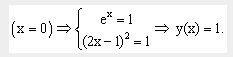
İkincisi üçün, kök izolyasiya intervalını təyin edə bilərsiniz: 1.5< x < 2.
İndi ardıcıl yaxınlaşmalar üsulu ilə seqmentdə tənliyin kökünü tapa bilərsiniz.
H17 = 1.5 xanasına ilkin yaxınlaşmanı, tənliyin özünü isə ilkin yaxınlaşmaya istinad edərək I17 = EXP(H17) - (2*H17-1)^2 xanasına daxil edək.
və dialoqu doldurun Parametr seçimi.

Həll axtarışının nəticəsi H17 xanasında göstəriləcək.
Məşq edin3 . Tənliklər sistemini həll edin:

Tənliklər sistemlərinin həlli üçün yuxarıda təsvir edilən üsullardan istifadə etməzdən əvvəl bu sistemin qrafik həllini tapacağıq. Qeyd edək ki, sistemin hər iki tənliyi üstüörtülü şəkildə verilir və bu tənliklərə uyğun gələn qrafikləri, funksiyaları çəkmək üçün verilmiş tənlikləri y dəyişəninə münasibətdə həll etmək lazımdır.
Sistemin ilk tənliyi üçün biz var:
Alınan funksiyanın ODZ-ni öyrənək:
Bu sistemin ikinci tənliyi bir dairəni təsvir edir.
Sistem tənlikləri ilə təsvir olunan xətləri çəkmək üçün xanalara daxil edilməli olan düsturları olan MS Excel iş vərəqinin fraqmenti. Təsvir edilən xətlərin kəsişmə nöqtələri qeyri-xətti tənliklər sisteminin qrafik həllidir.

Verilmiş sistemin iki həlli olduğunu görmək çətin deyil. Buna görə də, Ox və Oy oxları boyunca köklərin izolyasiya intervalını əvvəlcədən təyin edərək, sistem üçün həll yollarının axtarışı proseduru iki dəfə aparılmalıdır. Bizim vəziyyətimizdə birinci kök (-0,5;0) x və (0,5;1) y intervallarında, ikincisi isə (0;0,5) x və (-0,5;-1) y intervallarında yerləşir. Gəlin aşağıdakı kimi davam edək. Biz x və y dəyişənlərinin ilkin dəyərlərini, sistemin tənliklərini və məqsəd funksiyasını göstərən düsturları təqdim edirik.
![]()
İndi biz görünən dialoq qutularını dolduraraq Data→Analysis→Search for Solutions əmrindən iki dəfə istifadə edəcəyik.


Sistemin əldə edilmiş həllini qrafik həlli ilə müqayisə edərək sistemin düzgün həll olunduğuna əmin oluruq.

Müstəqil həll üçün tapşırıqlar
Məşq 1. Çoxhədlinin köklərini tapın
Tapşırıq 2. Qeyri-xətti tənliyin həllini tapın.
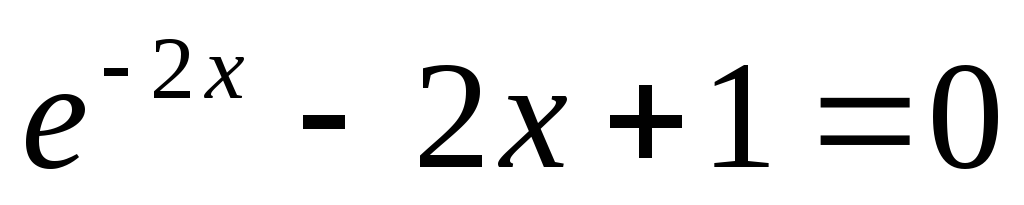
Tapşırıq 3. Qeyri-xətti tənliklər sisteminin həllini tapın.
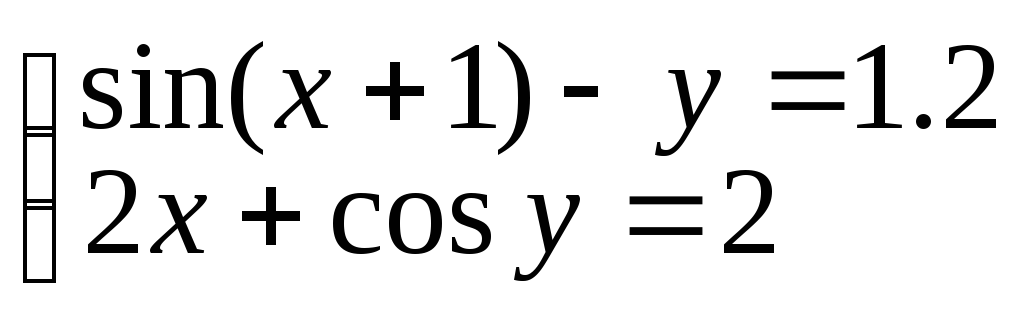
Proqramın ən maraqlı xüsusiyyətlərindən biri Microsoft Excel həll yolu tapmaqdır. Bununla belə, qeyd etmək lazımdır ki, bu alət bu tətbiqdəki istifadəçilər arasında ən populyarına aid edilə bilməz. Amma boş yerə. Axı, bu funksiya, ilkin məlumatlardan istifadə edərək, sadalamaqla, mövcud olanların ən optimal həllini tapır. Gəlin həlledici funksiyadan necə istifadə edəcəyimizi öyrənək Microsoft proqramı Excel.
Solverin yerləşdiyi lentdə uzun müddət axtarış edə bilərsiniz, lakin hələ də bu aləti tapa bilmirsiniz. Sadəcə olaraq, bu funksiyanı aktivləşdirmək üçün onu proqram parametrlərində aktivləşdirməlisiniz.
Microsoft Excel 2010 və sonrakı versiyalarında Həll Axtarışını aktivləşdirmək üçün "Fayl" sekmesine keçin. 2007 versiyası üçün düyməni basın Microsoft Office pəncərənin yuxarı sol küncündə. Açılan pəncərədə "Parametrlər" bölməsinə keçin.
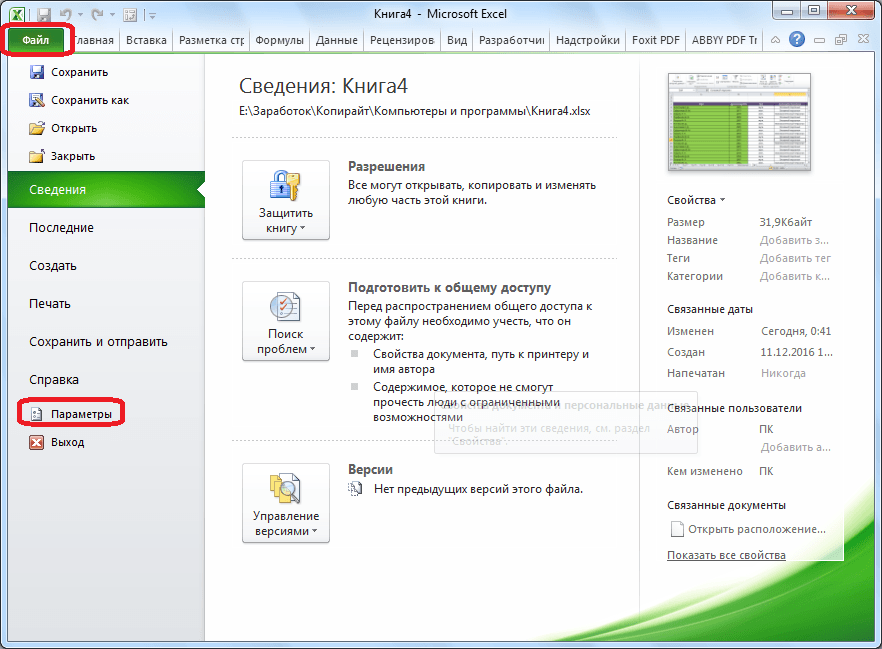
Seçimlər pəncərəsində "Əlavələr" üzərinə klikləyin. Keçiddən sonra, pəncərənin aşağı hissəsində, "İdarə et" parametrinin qarşısında, "Excel Əlavələri" dəyərini seçin və "Get" düyməsini basın.

Əlavələr pəncərəsi açılır. Bizə lazım olan əlavənin adının qarşısında bir işarə qoyuruq - "Həll axtarın". "OK" düyməsini basın.

Bundan sonra, "Məlumatlar" sekmesinde Excel lentində Həll Tapma funksiyasını işə salmaq üçün düymə görünəcək.

Masanın hazırlanması
İndi funksiyanı aktiv etdikdən sonra onun necə işlədiyinə baxaq. Bunu təqdim etməyin ən asan yolu konkret bir nümunədir. Beləliklə, masamız var əmək haqqı müəssisə işçiləri. Hər bir işçi üçün ayrıca sütunda göstərilən əmək haqqının müəyyən bir əmsalla məhsulu olan bonusu hesablamalıyıq. Eyni zamanda, mükafata ayrılan vəsaitin ümumi məbləği 30.000 rubl təşkil edir. Bu məbləğin yerləşdiyi hüceyrə hədəf adlanır, çünki məqsədimiz bu nömrə üçün məlumat seçməkdir.
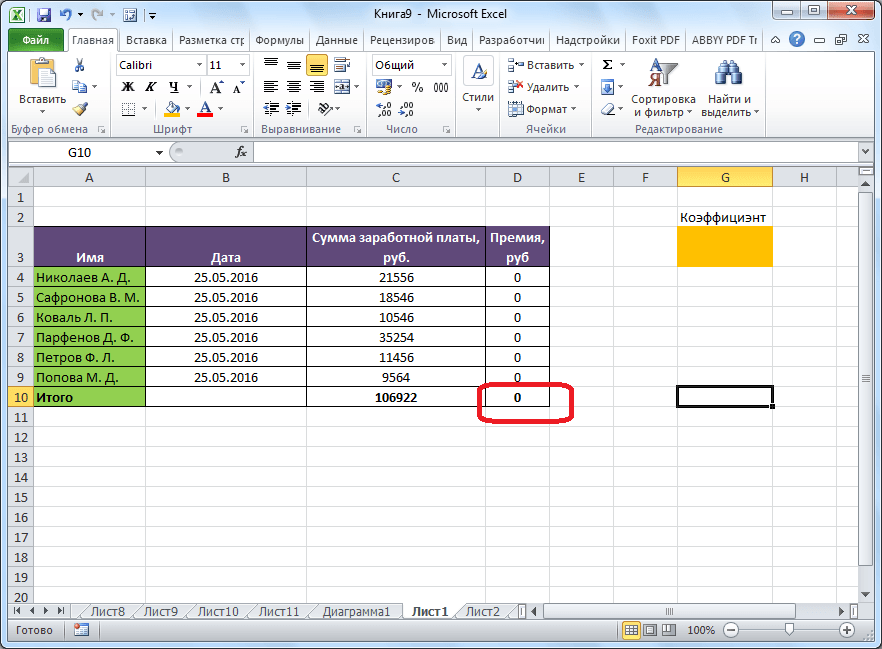
Mükafatın məbləğini hesablamaq üçün istifadə olunan əmsal, Həll axtarışı funksiyasından istifadə edərək hesablamalıyıq. Onun yerləşdiyi hüceyrəyə istənilən hüceyrə deyilir.

Hədəf və axtarış hüceyrələri bir düsturdan istifadə edərək bir-biri ilə əlaqəli olmalıdır. Bizim xüsusi halda, düstur hədəf xanada yerləşir və belə görünür: “=C10*$G$3”, burada $G$3 istənilən xananın mütləq ünvanı, “C10” isə ümumi məbləğdir. mükafatın hesablandığı müəssisənin işçilərinin əmək haqqı.

Həlledici alətin işə salınması
Cədvəl hazırlandıqdan sonra, "Məlumatlar" sekmesinde, "Təhlil" alətlər blokunda lentdə yerləşən "Həll üçün axtarış" düyməsini basın.

Məlumat daxil etməyiniz lazım olan bir parametr pəncərəsi açılır. "Hədəf funksiyasını optimallaşdırın" sahəsində, bütün işçilər üçün ümumi bonus məbləğinin yerləşəcəyi hədəf hüceyrənin ünvanını daxil etməlisiniz. Bu, ya koordinatları əl ilə yazmaqla, ya da məlumatların daxil edilməsi sahəsinin solunda yerləşən düyməni klikləməklə edilə bilər.

Bundan sonra, seçimlər pəncərəsi dağılacaq və istədiyiniz cədvəl xanasını seçə bilərsiniz. Sonra parametrlər pəncərəsini yenidən genişləndirmək üçün daxil edilmiş məlumatlarla formanın sol tərəfindəki eyni düyməni yenidən vurmalısınız.

Hədəf hüceyrənin ünvanı olan pəncərənin altında, onda olacaq dəyərlərin parametrlərini təyin etməlisiniz. Bu, maksimum, minimum və ya müəyyən bir dəyər ola bilər. Bizim vəziyyətimizdə bu, son seçim olacaq. Buna görə açarı "Dəyərlər" mövqeyinə qoyuruq və onun sol tərəfindəki sahəyə 30000 rəqəmini yazırıq. Xatırladığımız kimi, şərtlərə uyğun olaraq, bu rəqəmin ümumi məbləğini təşkil edir. müəssisənin bütün işçiləri üçün bonus.

Aşağıda "Dəyişən hüceyrələrin dəyişdirilməsi" sahəsi var. Burada, yadda saxladığımız kimi, əmsalın yerləşdiyi istədiyiniz hüceyrənin ünvanını göstərməlisiniz, çarparaq, əsas əmək haqqı bonusun məbləği hesablanacaqdır. Ünvan, hədəf hüceyrə üçün etdiyimiz kimi yazıla bilər.

"Məhdudiyyətlərə uyğun olaraq" sahəsində siz məlumatlar üçün müəyyən məhdudiyyətlər qoya bilərsiniz, məsələn, dəyərləri tam və ya qeyri-mənfi edə bilərsiniz. Bunu etmək üçün "Əlavə et" düyməsini basın.

Bundan sonra Məhdudiyyət əlavə et pəncərəsi açılır. "Hüceyrələrə keçid" sahəsində məhdudiyyətin tətbiq olunduğu xanaların ünvanını daxil edin. Bizim vəziyyətimizdə bu, əmsalı olan istənilən hüceyrədir. Sonra, istədiyiniz işarəni qoyuruq: "kiçik və ya bərabər", "böyük və ya bərabər", "bərabər", "tam", "ikili" və s. Bizim vəziyyətimizdə əmsalı müsbət ədəd etmək üçün böyük və ya bərabər işarəni seçəcəyik. Müvafiq olaraq, "Məhdudiyyət" sahəsində 0 nömrəsini göstərin. Başqa bir məhdudiyyət qurmaq istəyiriksə, "Əlavə et" düyməsini basın. Əks halda, daxil edilmiş məhdudiyyətləri saxlamaq üçün "OK" düyməsini sıxın.
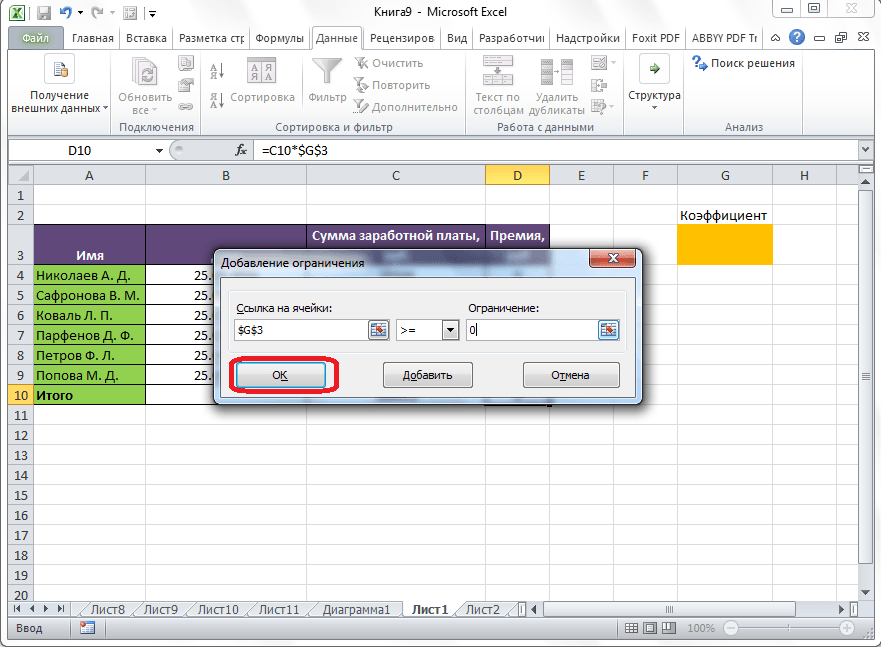
Gördüyünüz kimi, bundan sonra məhdudiyyət həll axtarış parametrləri pəncərəsinin müvafiq sahəsində görünür. Həmçinin, uyğun parametrin yanındakı xananı bir az aşağı işarələməklə dəyişənləri qeyri-mənfi edə bilərsiniz. Burada qoyulan parametrin məhdudiyyətlərdə göstərdiyiniz parametrlərə zidd olmaması arzu edilir, əks halda münaqişə yarana bilər.

Əlavə parametrlər "Parametrlər" düyməsini basaraq təyin edilə bilər.

Burada məhdudiyyətin dəqiqliyini və həll hədlərini təyin edə bilərsiniz. Lazımi məlumatlar daxil edildikdə, "OK" düyməsini basın. Ancaq bizim vəziyyətimiz üçün bu parametrləri dəyişdirmək lazım deyil.

Bütün parametrlər qurulduqdan sonra "Bir həll tap" düyməsini basın.
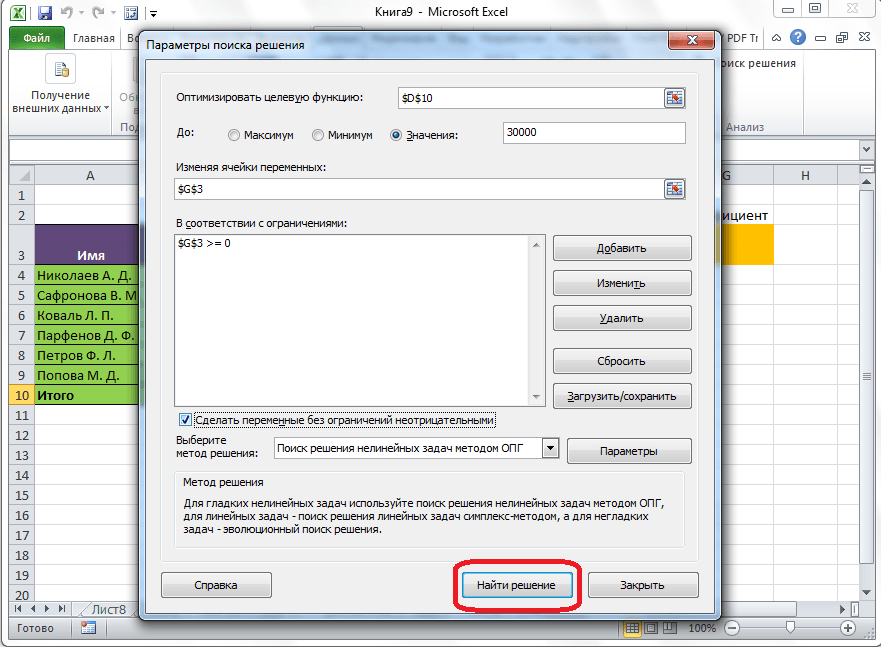
Bundan əlavə, hüceyrələrdəki Excel proqramı lazımi hesablamaları yerinə yetirir. Nəticələrin çıxışı ilə eyni vaxtda, ya tapılan həlli saxlaya və ya açarı müvafiq mövqeyə keçirərək orijinal dəyərləri bərpa edə biləcəyiniz bir pəncərə açılır. Seçilmiş seçimdən asılı olmayaraq, "Seçimlərə qayıdış dialoq qutusuna qayıt" qeyd qutusunu qeyd etməklə, həll axtarış parametrlərinə qayıda bilərsiniz. Onay qutuları və açarları təyin etdikdən sonra "OK" düyməsini basın.
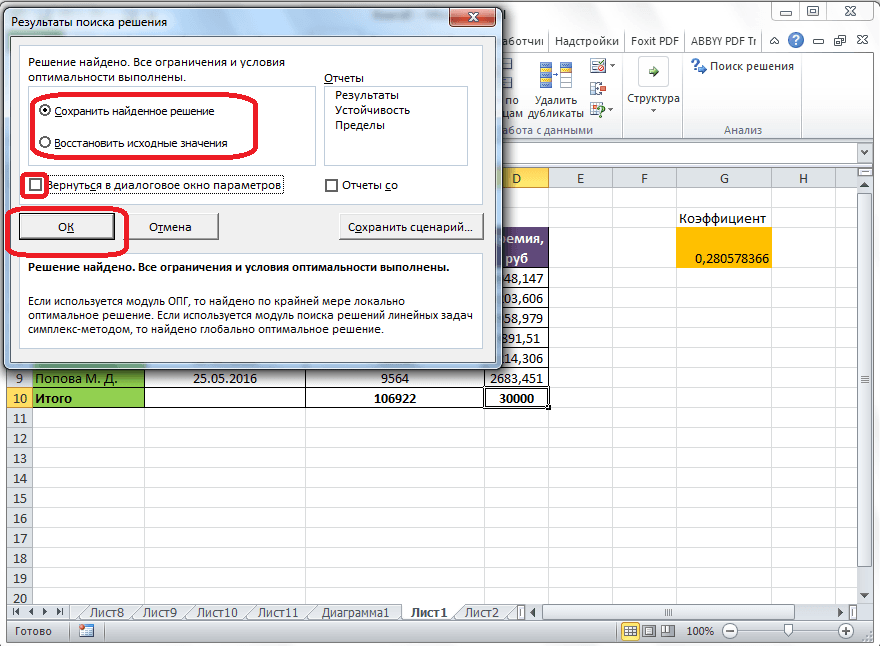
Nədənsə həll yolları axtarışının nəticələri sizi qane etmirsə və ya proqram onları hesablayarkən xəta verirsə, bu halda yuxarıda göstərilən şəkildə parametrlər dialoquna qayıdırıq. Daxil edilmiş bütün məlumatları nəzərdən keçiririk, ola bilsin ki, haradasa səhvə yol verilib. Səhv tapılmadısa, "Həll metodunu seçin" parametrinə keçin. Burada üç hesablama metodundan birini seçmək mümkündür: “OPG metodu ilə qeyri-xətti məsələlərin həllinin axtarışı”, “Simpleks üsulu ilə xətti məsələlərin həllinin axtarışı” və “Həllin təkamül axtarışı”. Varsayılan olaraq, birinci üsul istifadə olunur. İstənilən başqa üsul seçməklə problemi həll etməyə çalışırıq. Əgər uğursuz olarsa, sonuncu üsuldan istifadə edərək yenidən cəhd edin. Hərəkətlərin alqoritmi yuxarıda təsvir etdiyimiz kimidir.

Gördüyünüz kimi, Həll üçün axtarış funksiyası olduqca maraqlı bir vasitədir ki, nə vaxt düzgün istifadə, müxtəlif hesablamalarda istifadəçinin vaxtına xeyli qənaət edə bilər. Təəssüf ki, hər bir istifadəçi onun mövcudluğundan xəbərdar deyil, bu əlavə ilə düzgün işləyə bildiyini söyləmək olmaz. Bəzi mənalarda bu alət funksiyaya bənzəyir , lakin eyni zamanda, onunla əhəmiyyətli fərqlərə malikdir.
